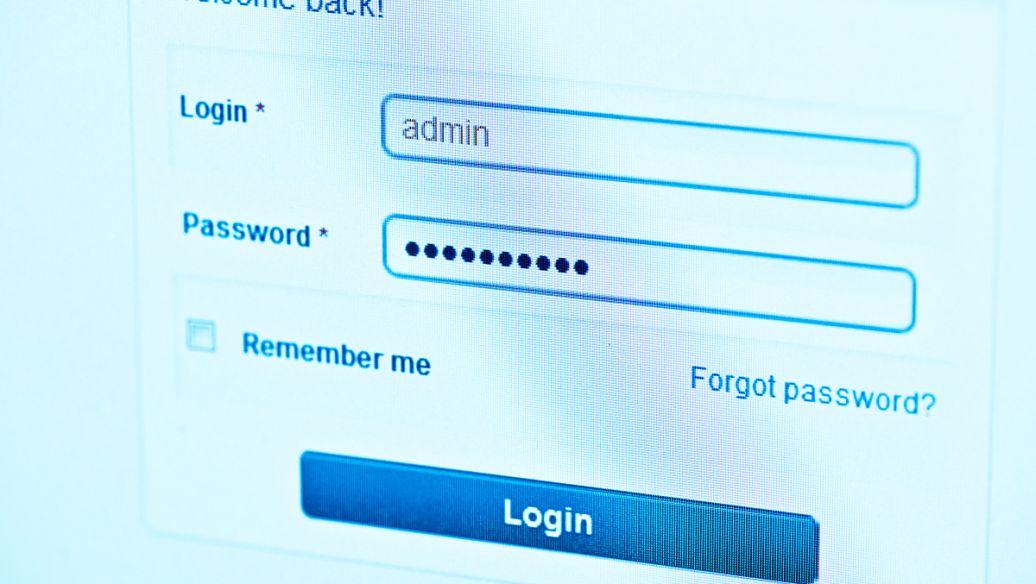您遇到的问题可能是由于清理软件注册表残留时误删了某些文件或设置导致的。下面是一些可能的解决方案:
1. 运行系统文件检查器(SFC):
按下Win+R组合键打开运行窗口,输入"cmd"并按下回车键打开命令提示符。然后输入"sfc /scannow"并按下回车键运行,该命令将扫描并修复系统文件。运行完毕后重启计算机,查看问题是否解决。
2. 修复Windows系统:
在桌面左下角搜索框中输入"Windows PowerShell",右击搜索结果中的"Windows PowerShell",选择"以管理员身份运行"。然后在弹出的"Windows PowerShell"窗口中输入"Get-AppXPackage -AllUsers | Foreach {Add-AppxPackage -DisableDevelopmentMode -Register "$($_.InstallLocation)\AppXManifest.xml"}",按下回车键运行。接下来输入"DISM /Online /Cleanup-Image /RestoreHealth",按下回车键运行。等待修复完成后再重启计算机,查看问题是否解决。
3. 更改默认程序关联:
在桌面左下角搜索框中输入"默认程序",打开"默认程序"设置。然后点击"按文件类型指定默认程序",找到并选择".txt"文件类型,点击右侧的"选择默认程序"。在弹出的对话框中选择您想要使用的记事本软件,并点击"确定"。
4. 重置Windows设置:
打开"设置"窗口,选择"系统",然后点击左侧的"关于",再点击右侧的"高级系统设置"。在弹出的对话框中点击"高级"选项卡,然后点击下方的"设置"。在弹出的对话框中点击下方的"还原默认值",然后点击"确定"。等待重置完成后重启计算机,查看问题是否解决。
如果以上方法都无法解决问题,建议备份重要数据后重装操作系统或寻求专业维修人员的帮助。
1. 运行系统文件检查器(SFC):
按下Win+R组合键打开运行窗口,输入"cmd"并按下回车键打开命令提示符。然后输入"sfc /scannow"并按下回车键运行,该命令将扫描并修复系统文件。运行完毕后重启计算机,查看问题是否解决。
2. 修复Windows系统:
在桌面左下角搜索框中输入"Windows PowerShell",右击搜索结果中的"Windows PowerShell",选择"以管理员身份运行"。然后在弹出的"Windows PowerShell"窗口中输入"Get-AppXPackage -AllUsers | Foreach {Add-AppxPackage -DisableDevelopmentMode -Register "$($_.InstallLocation)\AppXManifest.xml"}",按下回车键运行。接下来输入"DISM /Online /Cleanup-Image /RestoreHealth",按下回车键运行。等待修复完成后再重启计算机,查看问题是否解决。
3. 更改默认程序关联:
在桌面左下角搜索框中输入"默认程序",打开"默认程序"设置。然后点击"按文件类型指定默认程序",找到并选择".txt"文件类型,点击右侧的"选择默认程序"。在弹出的对话框中选择您想要使用的记事本软件,并点击"确定"。
4. 重置Windows设置:
打开"设置"窗口,选择"系统",然后点击左侧的"关于",再点击右侧的"高级系统设置"。在弹出的对话框中点击"高级"选项卡,然后点击下方的"设置"。在弹出的对话框中点击下方的"还原默认值",然后点击"确定"。等待重置完成后重启计算机,查看问题是否解决。
如果以上方法都无法解决问题,建议备份重要数据后重装操作系统或寻求专业维修人员的帮助。